Philips 32PFL6606H, 37PFL6606H, 40PFL6606H, 46PFL6606H, 55PFL6606H User Manual [bg]
...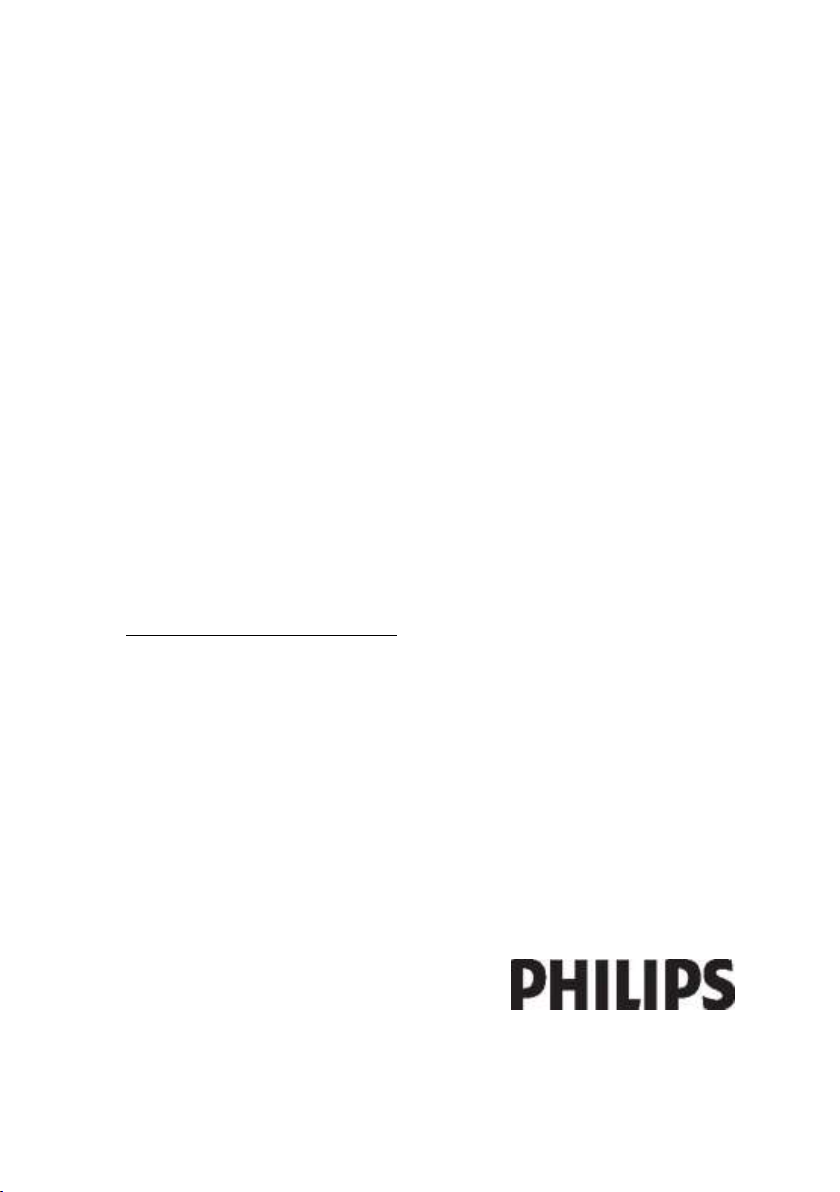
BG Ръководство за потр.
Register your product and get support at
www.philips.com/welcome
32PFL6606H
37PFL6606H
40PFL6606H
46PFL6606H
55PFL6606H
32PFL6606K
37PFL6606K
40PFL6606K
46PFL6606K
55PFL6606K
32PFL6626H
40PFL6626H
32PFL6636H
40PFL6636H
32PFL6626K
40PFL6626K
32PFL6636K
40PFL6636K

chat
chat
chat
chat
chat
Contact information
België/ Belgique
0800 80 190 Gratis / Gratuit
ß
www.philips.com/support
България
00800 11 544 24
Česká republika
800142840 Bezplatný hovor
Danmark
3525 8759 Lokalt opkald
ß
www.philips.com/support
Deutschland
0800 000 7520 gebührenfreier Anruf
ß
www.philips.com/support
Ελλάδα
0 0800 3122 1280
Κλήση χωρίς χρέωση
España
900 800 655 Teléfono local gratuito
solamente para clientes en España
ß
www.philips.com/support
Estonia
6008600 kohalik kõne tariifi
France
0805 025 510 numéro sans frais
ß
www.philips.com/support
Hrvatska
0800 222778 free
Ireland
01 601 1777
Italia
800 088774 Numero Verde
Қазақстан
+7 727 250 66 17 local
Latvia
52737691 local
Lithuania
67228896 local
Luxemburg/Luxembourg
40 6661 5644
Ortsgespräch/Appel local
Magyarország
0680018189 Ingyenes hívás
Nederland
0800 0230076 Gratis nummer
Norge
22 70 81 11 Lokalsamtale
Österreich
0800 180 016
Polska
00800-311-13-18
Pozosta?e produkty RTV oraz AGD
Portugal
800780903 Chamada Grátis
Россия
(495) 961-1111
8-800-200-0880
(бесплатный звонок по России)
România
0800-894910 Apel gratuit
0318107125 Apel local
Србија
+381 114 440 841 Lokalni poziv
Slovensko
0800 004537 Bezplatný hovor
Slovenija
00386 12 80 95 00 lokalni klic
Sverige
08 5792 9100 Lokalsamtal
Suisse/Schweiz/Svizzera
0800 002 050
Schweizer Festnetztarif/ Tarif réseau
fixe France
Suomi
09 2311 3415 paikallispuhelu
Türkiye
0800 261 3302 Şehiriçi arama
United Kingdom
General No: 0800 331 6015 free
General National Rate No:
0870 911 0036 National rate
Українська
0-800-500-697
This information is correct at the time of print. For updated information, see www.philips.com/support.
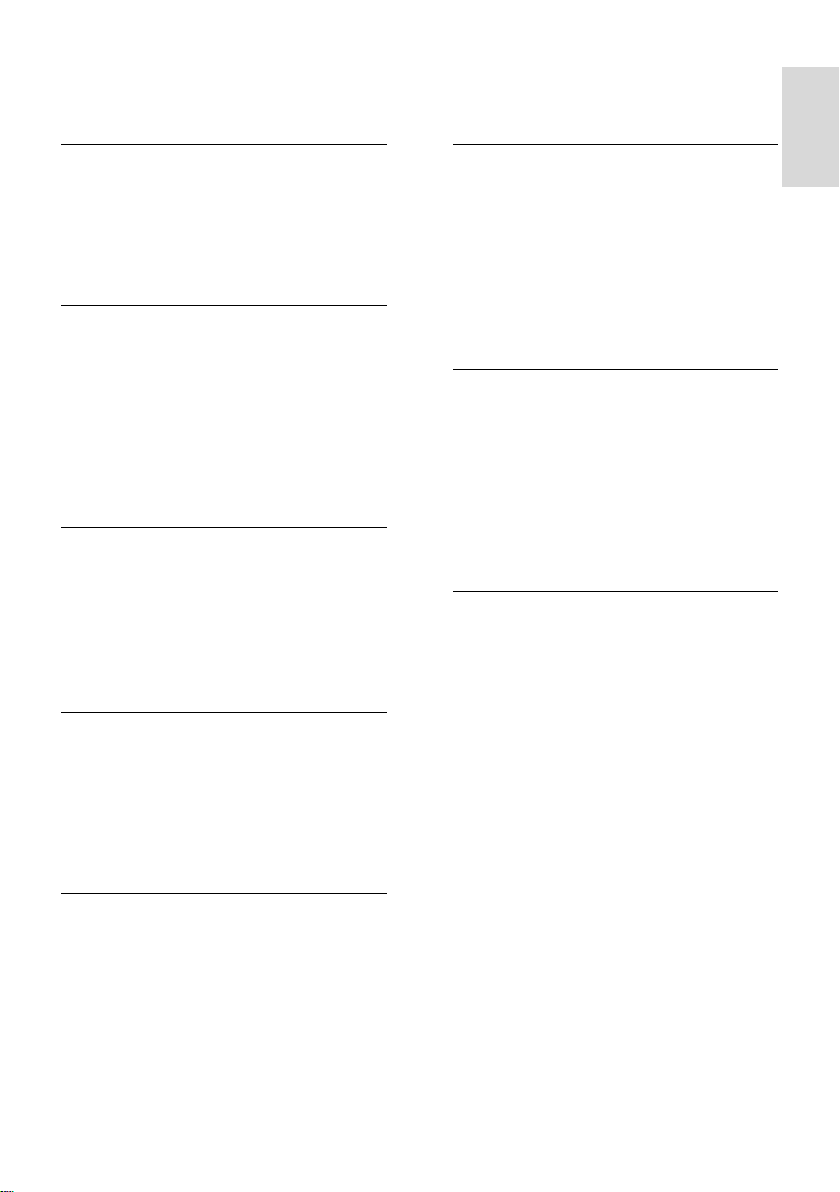
Български
Съдържание
1 Начални стъпки 4
Запознаване с телевизора 4
Важно 7
Усилия за опазване на околната
среда 9
Поставяне на телевизора 10
Помощ и поддръжка 12
2 Използване на телевизора 13
Контролен панел 13
Гледане на телевизия 16
Гледане на свързано устройство 19
Околно осветление 21
Преглеждане в компютъра
посредством DLNA 22
Гледане на Net TV 24
Вземане на онлайн видео под
наем 27
3 Допълнителни функции на
телевизора 29
Преглед на телетекст 29
Задаване на ключалки и таймери 30
Показване на субтитри 31
Гледане на Scenea 32
Задаване на универсален достъп 33
Използване на EasyLink 34
4 Настройка на телевизора 38
6 Отстраняване на
неизправности 58
Свързване с Philips 58
Общи за телевизора 58
Каналите на телевизора 59
Картина 59
Звук 60
HDMI 60
USB 61
Мрежа 61
7 Спецификация на продукта 62
Мощност и приемане 62
Картина и звук 62
Разделителни способности на
дисплея 62
Мултимедия 63
Възможности за свързване 64
Размери 64
Версия на помощната
информация 66
8 Показалец 67
Помощник за настройки 38
Картина и звук 38
Канали 40
Език на менютата 43
Други настройки 43
Актуализиране на софтуер 43
Преинсталиране на телевизора 45
5 Свързване на телевизора 46
За кабелите 46
Свързване на устройства 48
Свързване на други устройства 54
Компютри и интернет 55
Общ интерфейс 57
BG 3
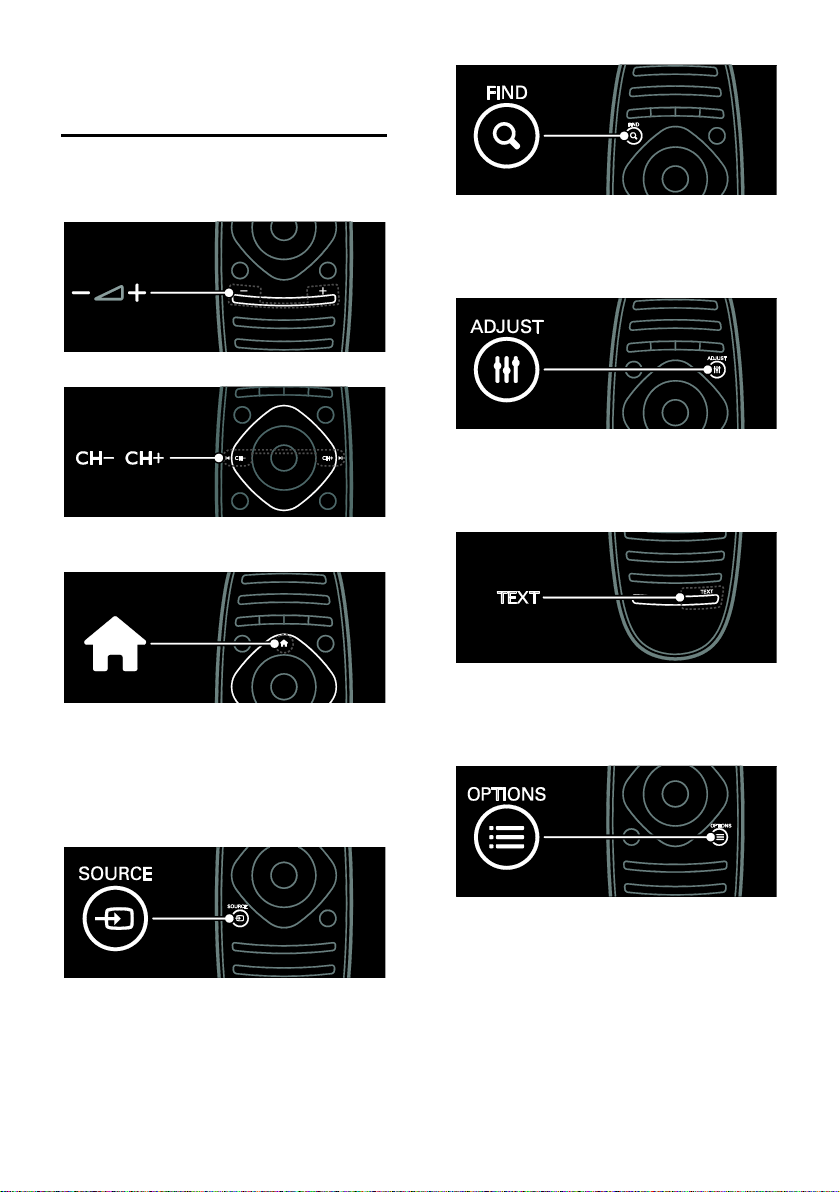
1 Начални стъпки
Запознаване с телевизора
Дистанционно управление
За регулиране на силата на звука.
За превключване на телевизионните
канали.
За отваряне или затваряне на менюто
"Търсене".
В менюто "Търсене" имате достъп до
списъка с канали.
За отваряне или затваряне на менюто
"Регулиране".
В менюто "Регулиране" имате достъп до
различни често използвани настройки.
За отваряне или затваряне на менюто
"Начало".
В менюто "Начало" имате достъп до
свързаните устройства, настройките на
картината и звука и други полезни
функции.
За отваряне или затваряне на менюто
"Източник".
В менюто "Източник" имате достъп до
свързаните устройства.
BG 4
За отваряне или затваряне на менюто
"Телетекст".
В менюто "Телетекст" имате достъп до
телетекст за новини и информация.
За отваряне или затваряне на менюто
"Опции".
Менютата "Опции" предоставят удобни
настройки за телевизионните канали и
програми.
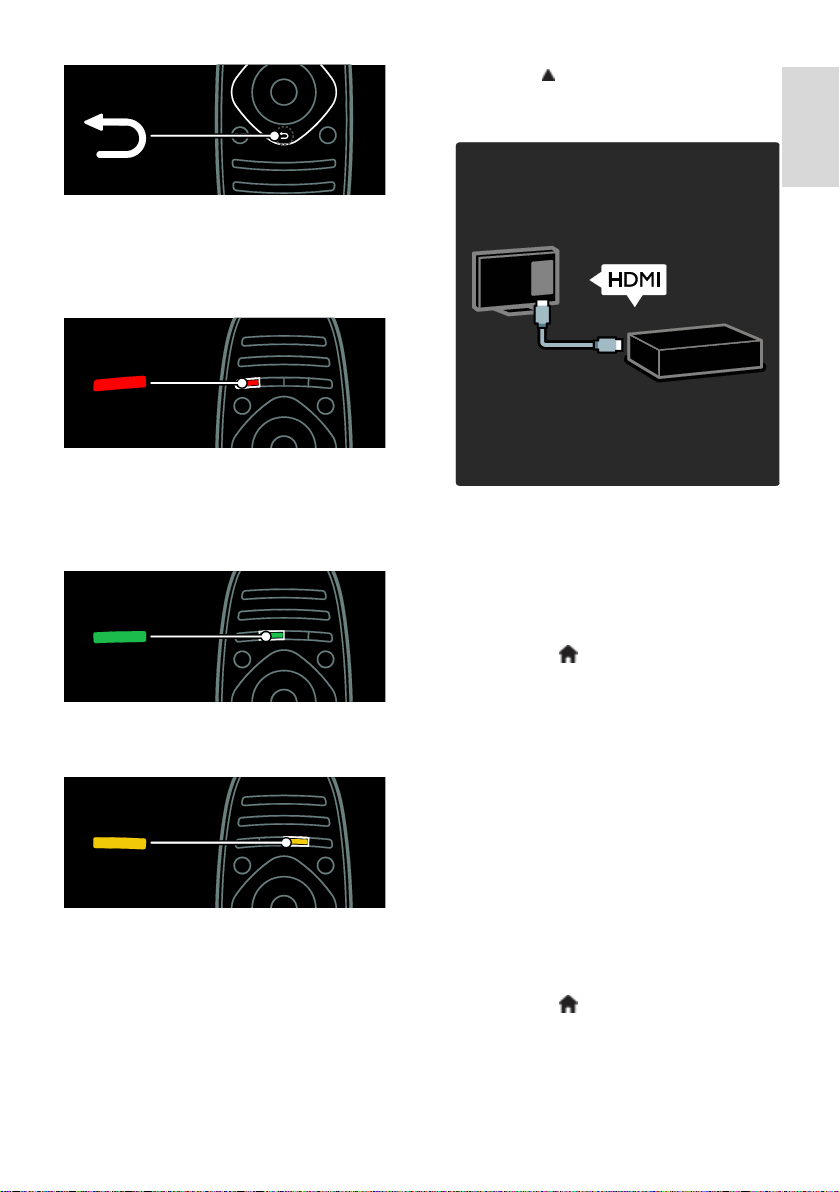
Български
За връщане към предишната страница в
менюто или излизане от функция на
телевизора.
Натиснете и задръжте, за да се върнете
към гледането на телевизия.
За избор на червена опция на менюто,
отваряне на цифровите интерактивни
телевизионни услуги* или гледане на
демонстрационни клипове за телевизора.
*Само при някои модели.
За избор на зелена опция на менюто или
отваряне на настройките за енергийна
ефективност.
За избор на жълта опция на менюто или
отваряне на електронното ръководство
за потребителя.
Прочетете повече за дистанционното
управление в Използване на телевизора >
Контролен панел > Дистанционно
управление (Страница 13).
Можете също да погледнете азбучния
указател в Търсене на...
Натиснете , за да изберете следващата
тема от "Запознаване с телевизора".
Свързване на устройства
За да получите оптимално качество на
картината и звука, свържете DVD плейър,
плейър на Blu-ray дискове или игрова
конзола чрез HDMI (TM).
За да гледате устройство, което не е
съвместимо с EasyLink, добавете го в
менюто "Начало".
1. Натиснете > [Добавете ваши
устройства].
2. Следвайте инструкциите на екрана.
Забележка: Ако получите подкана да
изберете връзката с телевизора, изберете
конектора, използван от това устройство.
Вижте Свързване на телевизора >
Свързване на устройства (Страница 48)
за информация относно свързването.
Ако с телевизора е свързано устройство,
съвместимо с EasyLink или
HDMI-Consumer Electronic Control
(HDMI-CEC), то се добавя автоматично в
менюто "Начало", когато и двете
устройства са включени.
За гледане на свързано устройство
1. Натиснете .
2. Изберете иконата на новодобавеното
устройство.
BG 5
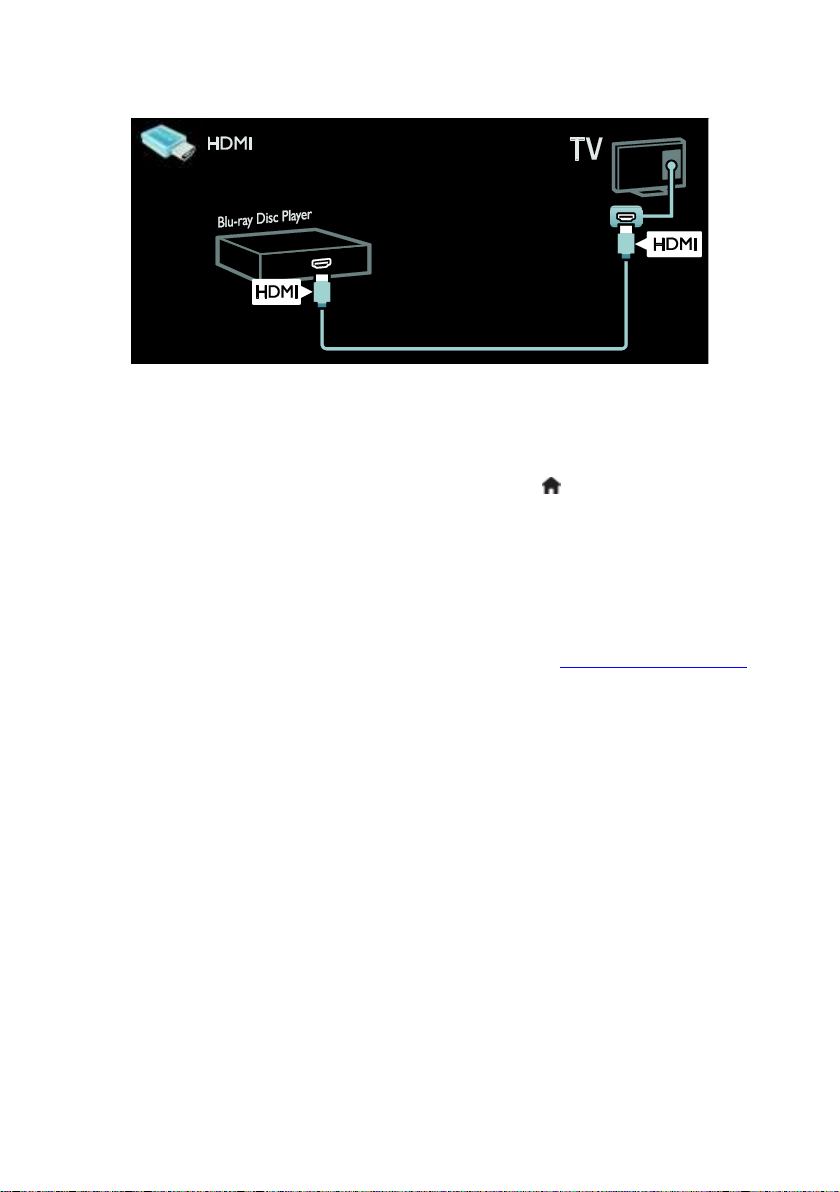
Можете да научите повече за свързването на устройства в Свързване на телевизора >
Свързване на устройства.
Телевизор с висока детайлност
За качество на картината с висока
детайлност (HD) гледайте програми с
висока детайлност.
При програми със стандартна детайлност
(SD) качеството на картината е
стандартно.
Можете да гледате видео съдържание с
висока детайлност по следните и по
други начини:
плейър на Blu-ray дискове, свързан с
HDMI кабел и възпроизвеждащ
Blu-ray диск
DVD плейър с функция за
премащабиране, свързан с HDMI
кабел и възпроизвеждащ DVD диск
ефирен HD оператор (DVB-T
MPEG4)
цифров HD приемник, свързан с
HDMI кабел и възпроизвеждащ HD
съдържание от кабелен или
сателитен оператор
HD канал от вашата DVB-C мрежа
HD игрова конзола (например, X-Box
HD видеоклип
За да изпитате изумителната рязкост и
качество на картината на телевизията с
висока детайлност, гледайте видеоклипа с
висока детайлност от менюто "Начало".
Натиснете > [Настройка] > [Гледане
на демонстрации].
Гледане на демонстрация се намира на
втората страница в менюто "Настройка".
За повече информация относно
предлагането на канали с висока
детайлност във вашата държава се
обърнете към търговец на уреди на Philips
или посетете www.philips.com/support.
Околно осветление
(Само при някои модели.)
С Ambilight гледането на телевизия не е
толкова уморително. Тази технология
автоматично регулира цвета и яркостта
на светлината, така че да съответства на
телевизионната картина.
Прочетете повече в Използване на
телевизора > Ambilight (Страница 21).
360 или PlayStation 3), свързана с
HDMI кабел и възпроизвеждаща HD
игра
BG 6
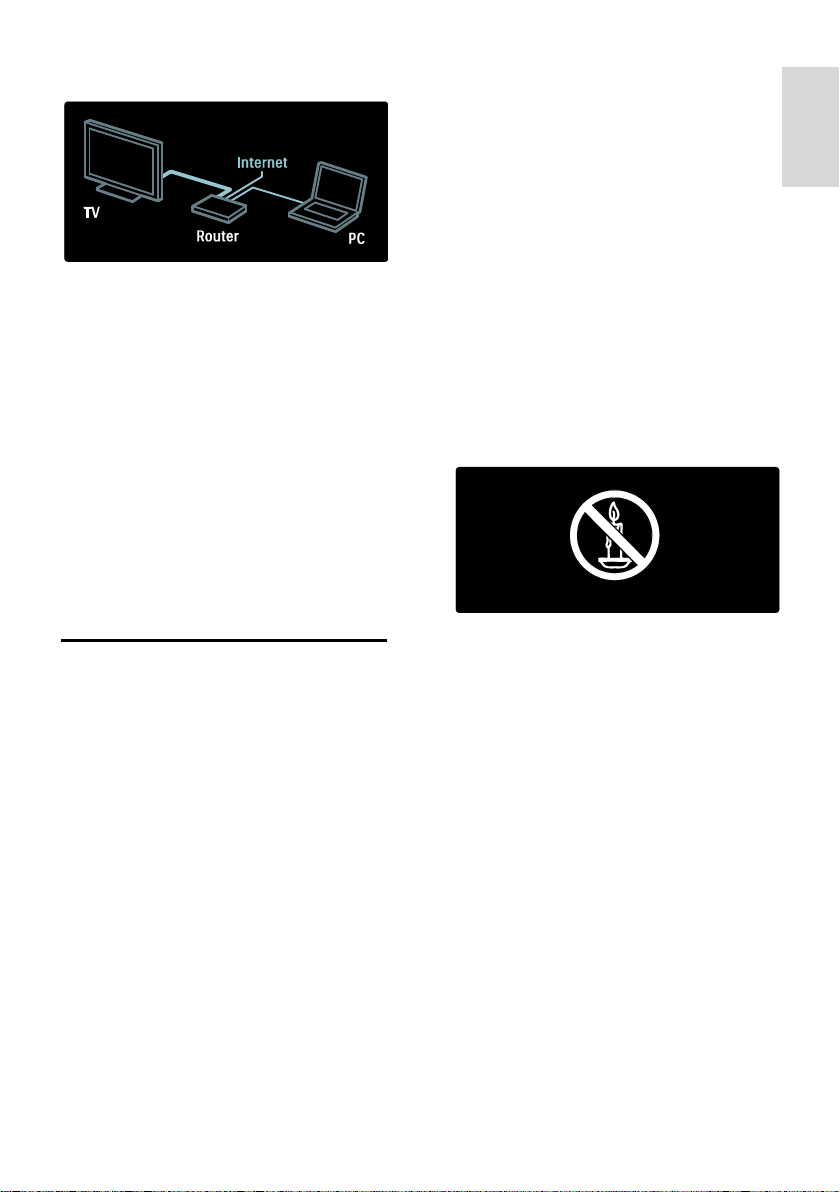
Български
Мрежа
Свържете телевизора с домашната си
мрежа, за да възпроизвеждате музика,
снимки и видеоклипове от компютър или
друг мултимедиен сървър в същата мрежа.
Прочетете повече в Свързване на
телевизора > Компютри и интернет
(Страница 55).
Net TV
Ако домашната ви мрежа е свързана с
интернет, можете да свържете
телевизора с Net TV. Net TV предлага
филми, снимки, музика и много други.
Прочетете повече в Използване на
телевизора > Гледане на Net TV
(Страница 24).
Важно
Безопасност
Прочетете и разберете всички
инструкции, преди да използвате
телевизора. Гаранцията не важи в случай
на повреда поради неспазване на
инструкциите.
Съществува риск от токов удар или
пожар!
Никога не излагайте телевизора на
дъжд или вода. Никога не поставяйте
съдове с течности (като вази
например) до телевизора. Ако върху
или в телевизора бъдат разлети
течности, го изключете незабавно от
електрическия контакт. Свържете се
с отдела за грижа за клиенти на
Philips за проверка на телевизора,
преди да го използвате отново.
Никога не пъхайте предмети във
вентилационните отвори или в други
отвори на телевизора.
Когато телевизорът е завъртян, се
уверете, че захранващият кабел не е
опънат. При обтягане на
захранващия кабел може да се
разхлабят връзките и да се образува
волтова дъга.
Никога не поставяйте телевизора,
дистанционното или батериите до
пламъци или други източници на
топлина, включително и на директна
слънчева светлина. С цел
предотвратяване разпространението
на огън винаги дръжте всички свещи
и други пламъци далеч от
телевизора, дистанционното и
батериите.
Съществува риск от късо съединение
или пожар!
Никога не излагайте дистанционното
или батериите на дъжд, вода или
прекомерна топлина.
Избягвайте опъване на захранващите
щепсели. Разхлабените захранващи
щепсели могат да доведат до пожар.
Съществува риск от нараняване или
повреда на телевизора!
За повдигане и носене на телевизора,
който тежи повече от 25 килограма
или 55 фунта, са необходими двама
души.
При монтиране на телевизора на
стойка, използвайте само
предоставената заедно с него
стойка. Закрепете добре стойката за
телевизора. Поставете телевизора на
равна и хоризонтална повърхност,
която може да издържи общото
тегло на телевизора и стойката.
BG 7
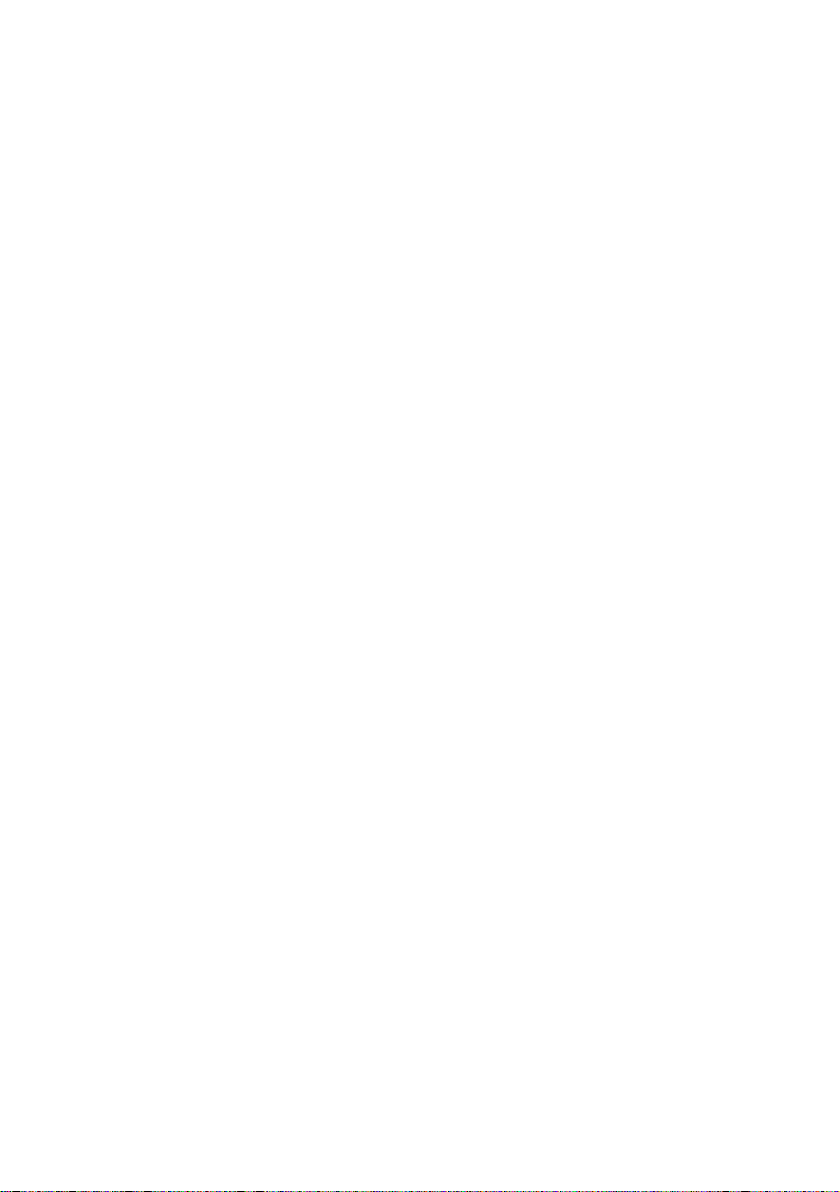
При монтиране на телевизора на
стена, използвайте само стенен
монтаж, който може да издържи
теглото на телевизора. Закрепете
стенния монтаж на стена, която
може да издържи общото тегло на
телевизора и стенния монтаж.
Koninklijke Philips Electronics N.V. не
носи отговорност за неправилно
монтиране на стената, довело до
инцидент, нараняване или повреда.
Преди да включите телевизора в
контакта, се уверете, че
напрежението съответства на
записаната на гърба на телевизора
стойност. Не включвайте телевизора
в контакта, ако напрежението е
различно.
Съществува риск от нараняване за деца!
Следвайте тези предпазни мерки, за да
избегнете падане на телевизора и
причиняване на нараняване на деца:
Никога не поставяйте телевизора на
повърхност, покрита с плат или друг
материал, който може да се издърпа.
Уверете се, че никоя част на
телевизора не стърчи по ръбовете на
повърхността.
Никога не поставяйте телевизора на
висока мебел (като рафт за книги),
без първо да закрепите съответната
мебел и самия телевизор към стената
или към друга подходяща опора.
Обяснете на децата за
съществуващата опасност при
катерене върху мебелите за
достигане на телевизора.
Опасност от поглъщане на батерии!
Продуктът/дистанционното
управление може да съдържа
батерия от тип "монета", която може
да бъде погълната. Винаги дръжте
батерията далеч от деца!
Съществува риск от прегряване!
Никога не поставяйте телевизора в
ограничено пространство. Винаги
оставяйте около телевизора
пространство от поне 4 инча или 10
см за вентилация. Уверете се, че
вентилационните отвори на
телевизора не са закрити от пердета
или други предмети.
Съществува риск от нараняване, пожар
или повреда на захранващия кабел!
Никога не поставяйте телевизора
или други предмети върху
захранващия кабел.
За да можете лесно да изключвате
захранващия кабел на телевизора от
контакта, се уверете, че имате пълен
достъп до захранващия кабел по
всяко време.
При изключване на захранващия
кабел винаги дърпайте щепсела, а не
самия кабел.
Изключете телевизора от
електрическия контакт и антената
преди гръмотевични бури. По време
на гръмотевични бури не докосвайте
която и да е част на телевизора,
захранващия кабел или кабела на
антената.
Съществува риск от увреждане на слуха!
Избягвайте използване на слушалки
на високо ниво на звука или за
продължителен период от време.
Ниски температури
Ако телевизорът се транспортира
при температури под 5 °C или 41 °F,
разопаковайте го и изчакайте,
докато се приспособи към околната
температура на помещението, преди
да го включите в електрически
контакт.
BG 8
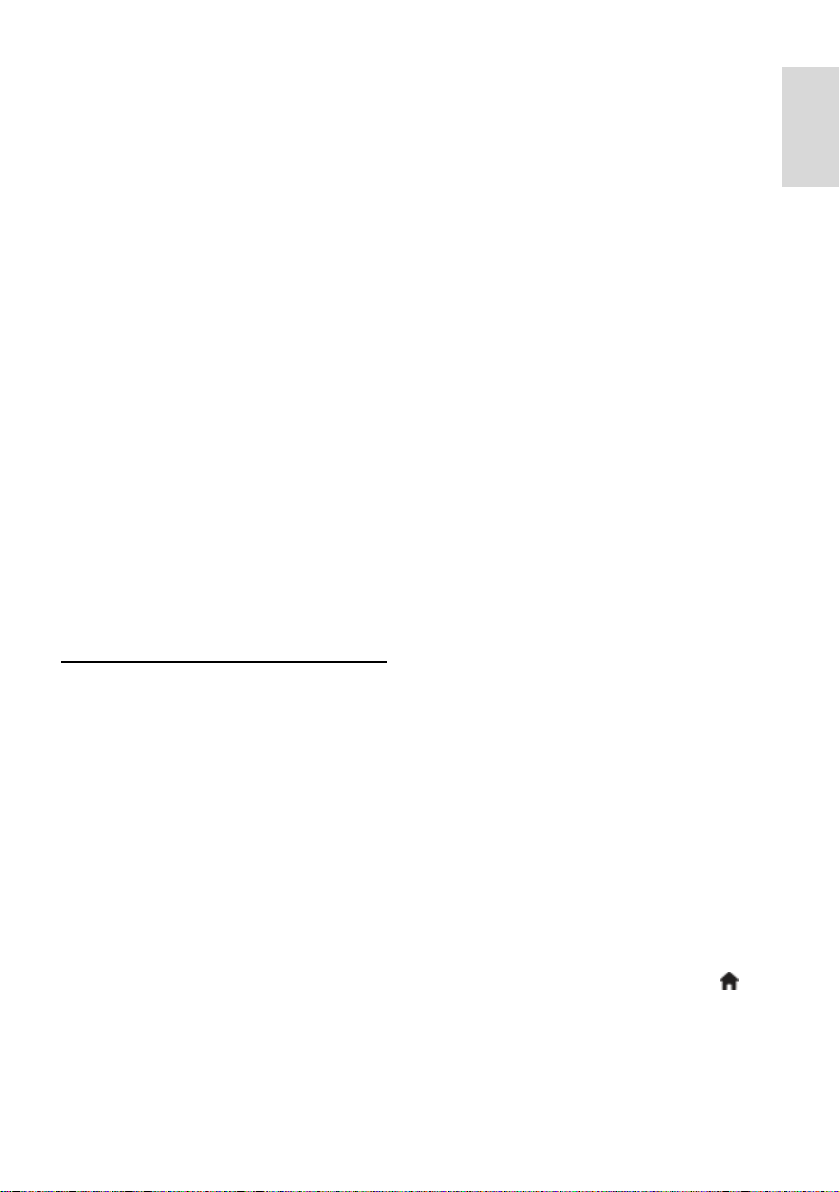
Български
Поддръжка на екрана
Съществува риск от повреда на
телевизора! Никога не докосвайте,
натискайте, търкайте или драскайте
екрана с каквито и да е предмети.
Изключете телевизора, преди да го
почиствате.
Почиствайте телевизора и рамката с
мека и влажна тъкан. Никога не
използвайте върху телевизора
вещества като алкохол, химикали или
домашни почистващи препарати.
За да избегнете деформации и
избледняване на цвета, избърсвайте
капчиците вода възможно най-скоро
след появата им.
Избягвайте, доколкото е възможно,
показване на статични изображения
на екрана. Статичните изображения
са изображения, които остават на
екрана за дълго време. Статичните
изображения включват екранните
менюта, черните ленти, текущия час
и т. н. Ако използвате статични
изображения, намалете контраста и
яркостта на екрана, за да не се
повреди.
Усилия за опазване на околната среда
Енергийна ефективност
Philips непрекъснато насочва вниманието
си към намаляване на въздействието
върху околната среда от нашите
иновационни потребителски изделия.
Нашите усилия са насочени към
екологичносъобразни подобрения в
процеса на производство, намаляване на
вредните вещества, ефективно използване
на енергията, инструкции за действия в
края на жизнения цикъл на изделието и
рециклиране на изделията.
За достъп до настройките за енергийна
ефективност:
Докато гледате телевизия, натиснете
зеления бутон на дистанционното
управление.
Настройките за енергийна ефективност
включват:
Енергоспестяващи настройки на
картината: Можете да приложите
съчетание от енергоспестяващи
настройки на картината. Докато
гледате телевизия, натиснете
зеления бутон и изберете [Пест.
енергия].
Ключ за захранване: Можете изцяло
да изключите захранването на
телевизора с ключа за захранване.
Той се намира в долната част на
телевизора.
Изключване на екрана: Ако желаете
само да слушате звук от телевизора,
можете да изключите екрана му.
Другите функции продължават да
работят както обикновено.
Светлинен сензор: Вграденият
сензор за околна светлина намалява
яркостта на телевизионния екран,
когато околната светлина намалее.
Нисък разход на енергия в режим
на готовност: Усъвършенствана
електроника намалява консумацията
на енергия от телевизора до
изключително ниско ниво, без това
да се отразява на постоянните
функции в режим на готовност.
Управление на разхода на енергия:
Авангардното управление на разхода
на енергия на този телевизор
осигурява най-ефективното
използване на енергията му.
За да видите как персонализираните
настройки на телевизора се
отразяват върху относителния му
разход на енергия, натиснете и
изберете [Настройка] > [Гледане на
демонстрации] > [Active Control].
BG 9

Прекратяване на използването
Продуктът е разработен и произведен от
висококачествени материали и
компоненти, които могат да бъдат
рециклирани и използвани повторно.
Когато символът на зачеркнатата кръгла
кофа за боклук е прикрепен към продукта,
това означава, че продуктът е обхванат
от Директива 2002/96/ЕО. Информирайте
се за местната система за разделно
събиране на отпадъци за електрически и
електронни продукти.
Действайте съобразно местните правила
и не изхвърляйте старите си продукти
заедно с норманите битови отпадъци.
Правилното изхвърляне на стария
продукт помага за предотвратяването на
потенциални негативни последици за
околната среда и човешкото здраве.
Продуктът съдържа батерии, обхванати
от Директива 2006/66/ЕО. Тези батерии
не могат да се изхвърлят заедно с
обикновените битови отпадъци.
Информирайте се за местните правила за
разделно събиране на батерии, тъй кто
правилното им изхвърляне помага за
предотвратяването на потенциални
негативни последици за околната среда и
човешкото здраве.
Поставяне на телевизора
Разположение
Преди да разположите телевизора,
прочетете всички мерки за
безопасност. Вижте Запознаване >
Важно > Безопасност (Страница 7).
Поставете телевизора на място,
където не огрява пряка светлина
върху екрана.
Идеалното разстояние за гледане на
телевизора е равно на три пъти
размера на диагонала на екрана му.
Например, ако размерът на екрана на
телевизора по диагонал е 116 см/46
инча, идеалното разстояние за
гледане е около 3,5 м/138 инча от
предната част на екрана.
Когато сте седнали, нивото на очите
ви трябва да съвпада с центъра на
екрана.
BG 10
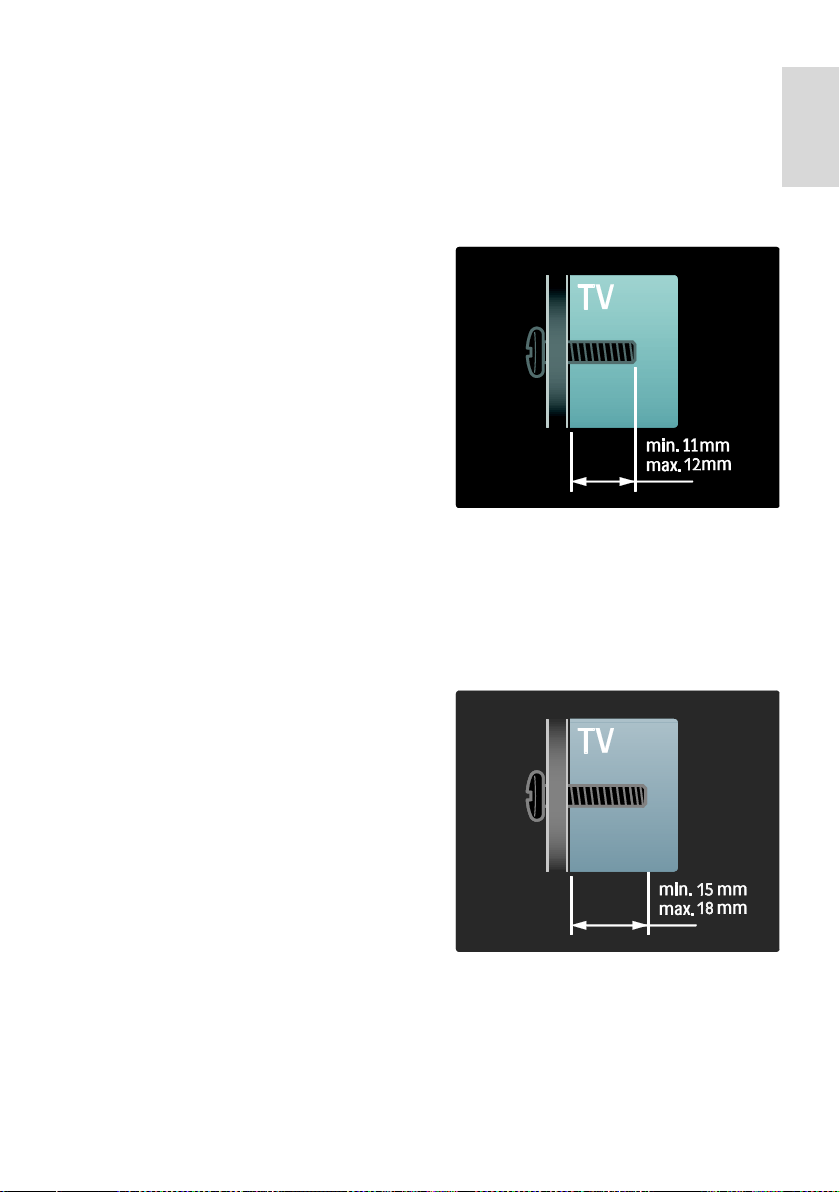
Български
Монтиране на стойка или на стена
За да приложите оптималните настройки
на телевизора, изберете монтиране на
стена или на стойка.
1. В менюто [Предпочитания] изберете
[Разположение на телевизора].
2. Изберете [На стойка телевиз.] или
[Монтаж на стена], след което натиснете
OK.
Монтиране на стена
За да монтирате телевизора, купете
монтажна стойка за телевизор Philips или
съвместима стойка за телевизор.
Проверете размера на екрана на вашия
телевизор и го сравнете със списъка за
типа монтажна стойка за стена, която да
закупите:
81 см/32 инча: 200 мм x 200 мм, M6
94 см/37 инча: 200 мм x 200 мм, M6
102 см/40 инча: 400 мм x 400 мм, M6
117 см/46 инча: 400 мм x 400 мм, M6
140 см/55 инча: 400 мм x 400 мм, M8
Предупреждение: Следвайте всички
инструкции, предоставени с монтажната
стойка за телевизор. Koninklijke Philips
Electronics N.V. не носи отговорност за
неправилно монтиране на стената,
довело до инцидент, нараняване или
повреда.
За да предотвратите повреда на кабелите
и конекторите, оставете поне 5,5 см/2,2
инча свободно пространство до задната
страна на телевизора.
За телевизори от 32 до 46 инча:
Преди да монтирате телевизора на стена,
изчислете правилната дължина на
винтовете.
За да изчислите дължината на винтовете,
добавете дебелината на монтажната
стойка за стена към дължината на
винтовете, както е показано на графиката.
За 55-инчови телевизори:
Преди да монтирате телевизора на стена,
изчислете правилната дължина на
винтовете.
За да изчислите дължината на винтовете,
добавете дебелината на монтажната
стойка за стена към дължината на
винтовете, както е показано на графиката.
BG 11
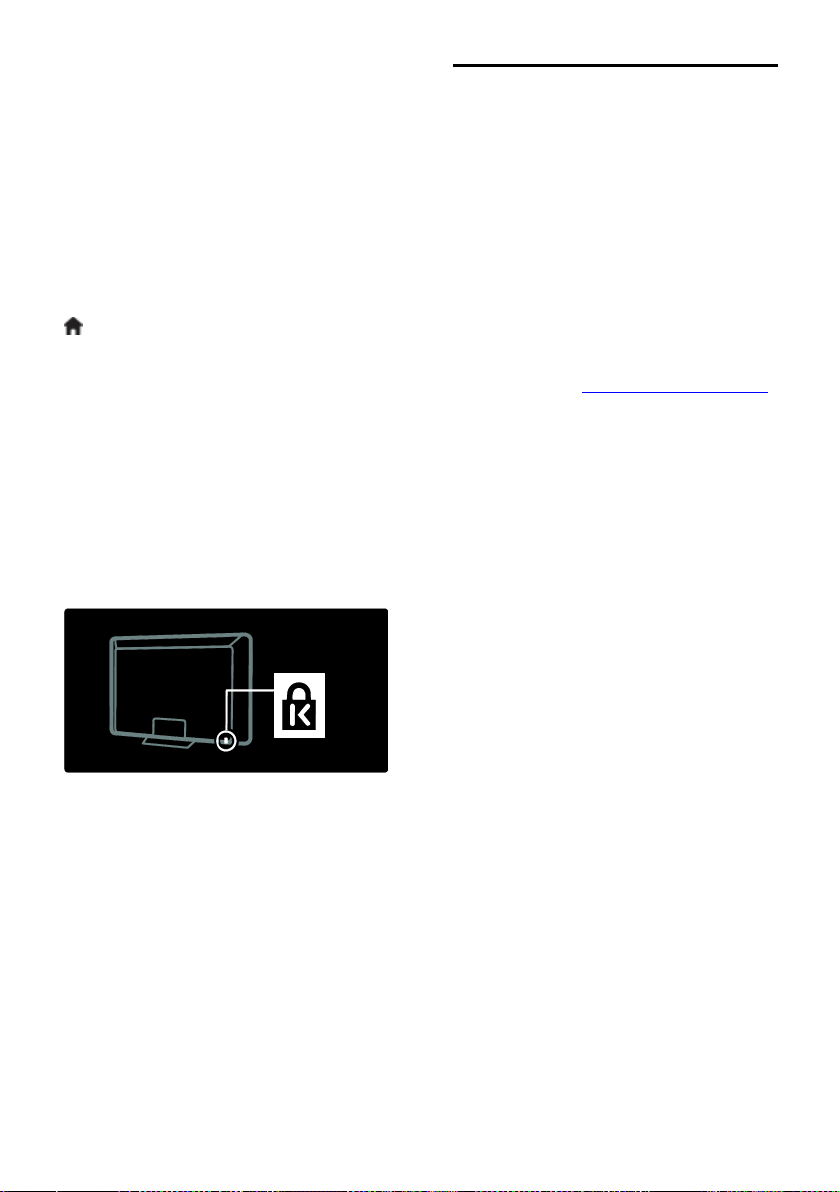
Място
Прилага се комбинация от телевизионни
настройки, отговаряща на
местоположението на телевизора.
Режим "Магазин" или "Дом"
Задайте местоположението на
телевизора на режим Дом, за да имате
достъп до всичките му настройки. В
режим Магазин имате достъп само до
ограничен брой настройки.
1. Докато гледате телевизия, натиснете
.
2. Изберете [Настройка] > [ТВ настр.] >
[Предпочитания].
3. Изберете [Място] > [Начало] или
[Магазин], след което натиснете OK.
4. Рестартирайте телевизора.
Заключване на телевизора
Телевизорът е оборудван със слот за
защита "Кенсингтън", разположен в
долната му част. Закупете си ключалка
против кражба "Кенсингтън" (не е
включена в комплекта), за да защитите
телевизора.
Помощ и поддръжка
Използване на помощта
Можете да получите достъп до екранната
[Помощ] от менюто "Начало", като
натиснете жълтия бутон.
С натискане на жълтия бутон можете
също да превключвате между менюто
[Помощ] и менюто на телевизора.
Поддръжка онлайн
Ако не можете да намерите
необходимото в екранната [Помощ],
консултирайте се с нашата поддръжка
онлайн на адрес www.philips.com/support.
Изпълнете указанията на уеб сайта, за да
изберете езика си, след което въведете
номера на модела на вашето изделие.
На нашия уеб сайт за поддръжка можете
също да:
намерите отговори на често
задавани въпроси
изтеглите версия на това
ръководство за потребителя във
формат PDF, която можете да
четете и разпечатвате
изпратите по имейл конкретен
въпрос до нас
проведете чат онлайн с член на
нашия персонал по поддръжката
(предлага се само в определени
държави)
Свързване с Philips
Ако желаете, можете да се свържете с
центъра за обслужване на клиенти на
Philips във вашата държава, за да получите
поддръжка. Телефонния номер за връзка
ще откриете в брошурата, придружаваща
телевизора.
Преди да се свържете с Philips, запишете
си модела и серийния номер на
телевизора. Можете да намерите тези
данни на задната страна на телевизора
или върху опаковката му.
BG 12
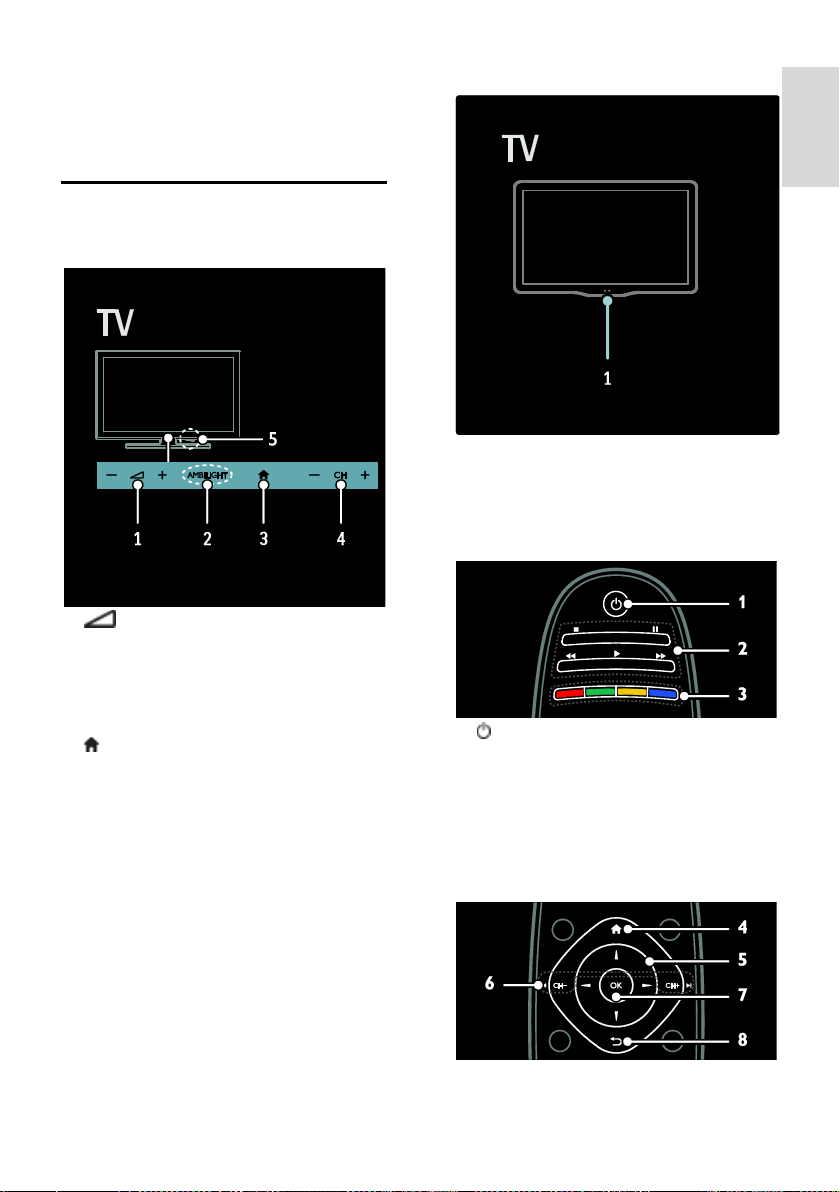
Български
2 Използване на
телевизора
Контролен панел
Контроли на телевизора
Индикатори
1. Сензор за околна светлина/сензор на
дистанционното управление
Сензорът за околна светлина се предлага
само с определени модели
Дистанционно управление
1. +/-: Увеличаване или намаляване
на силата на звука.
2. AMBILIGHT: Включване или изключване
на Ambilight.
Ambilight се предлага само с определени
модели.
3. (У дома): Отваряне на менюто
"Начало". Натиснете отново, за да
отворите дейност в менюто "Начало".
4. CH +/-: Превключване на следващия
или предишния канал.
5. Захранване: Включване или изключване
на телевизора.
1. (Режим на готовност): Включване на
телевизора или превключване в режим на
готовност.
2. Бутони за възпроизвеждане:
Управление на възпроизвеждането на
видео или музика.
3. Цветни бутони: Избор на задачи или
опции. Не се поддържа в режим MHEG.
BG 13
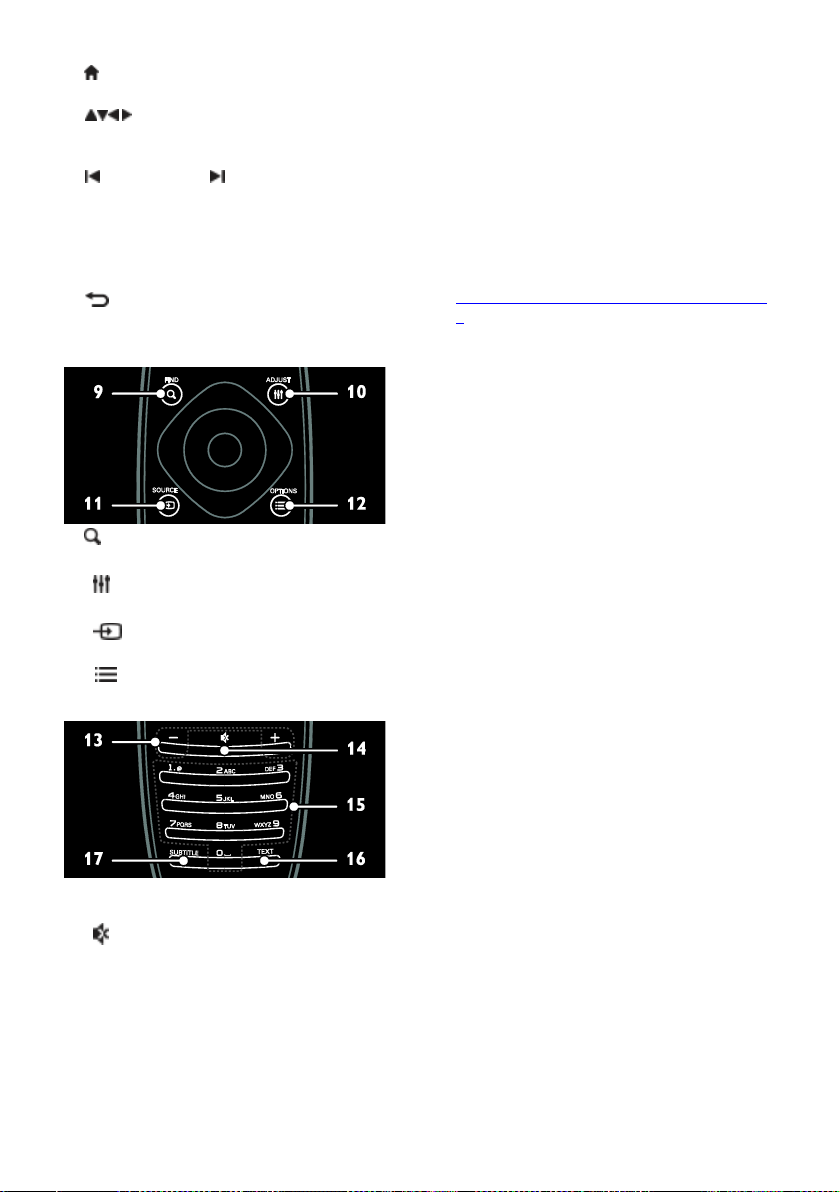
4. (У дома): Отваряне на менюто
"Начало".
5. (Бутони за навигация):
Придвижване в менютата и избор на
елементи.
6. CH - / CH +
(Предишен/следващ): Превключване на
канали, придвижване между страници на
менюта, записи, албуми или папки.
7. OK: Потвърждаване на запис или
избор.
8. (Назад): Връщане към предишната
страница в менюто или излизане от
функция на телевизора.
9. FIND: Влизане в менюто за избор на
списък с телевизионни канали.
10. ADJUST: Влизане в менюто за
регулиране на настройките.
11. SOURCE: Избор на свързани
устройства.
12. OPTIONS: Достъп до опции за
текущите дейност или избор.
Батерии
Предупреждение: Опасност от
поглъщане на батерии!
Продуктът/дистанционното управление
може да съдържа батерия от тип
"монета", която може да бъде погълната.
Винаги дръжте батерията далеч от деца!
Внимание: Батерията съдържа соли на
хлорната киселина. Боравете с нея
внимателно. За информация вижте
www.dtsc.ca.gov/hazardouswaste/perchlorat
e.
Ако сигналът на дистанционното
управление е слаб, сменете батериите:
1. Отворете капака на батериите.
2. Извадете старите батерии от
отделението им и ги сменете с нови
батерии.
Уверете се, че полюсите на батериите са
ориентирани правилно спрямо
означенията +/- в отделението за
батерии.
Забележки:
Изхвърляйте батериите по начин,
съответстващ на наредбите за опазване
на околната среда. Прочетете Начални
стъпки > Усилия за опазване на околната
среда > Прекратяване на използването
(Страница 10).
Извадете батериите от дистанционното
управление, ако няма да го използвате за
продължителен период от време.
Видът на батериите е различен за
различните модели дистанционни
управления:
13. +/- (Сила на звука): Регулиране на
силата на звука.
14. (Без звук): Изключване или
включване на звука.
15. 0-9 (Бутони с цифри): Избор на
канали.
16. TEXT: Включване или изключване на
телетекста.
17. SUBTITLE: Включване или изключване
на субтитрите.
BG 14
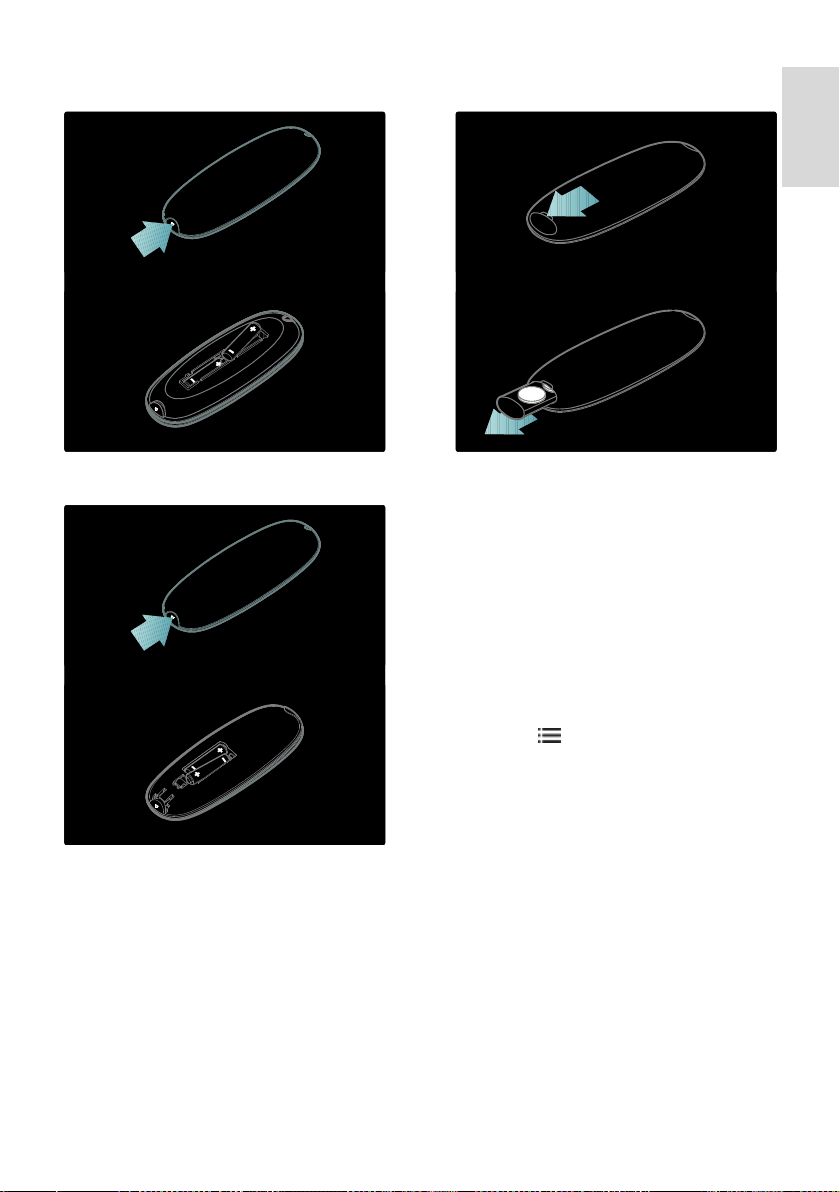
Български
За дистанционно управление с батерии
AAA (една след друга):
За дистанционно управление с батерии
AAA (една до друга):
За дистанционно управление с батерии
"монета":
Бутони за управление на EasyLink
Забележка: Бутоните за управление на
EasyLink са достъпни, когато свързаното
устройство е съвместимо с HDMI-CEC.
EasyLink ви дава възможност за
управление на телевизора и други
HDMI-CEC устройства само с едно
дистанционно управление.
Достъп до бутоните за управление на
EasyLink
1. Докато гледате съдържание от
свързано HDMI-CEC устройство,
натиснете OPTIONS.
2. Изберете [Показване на бутоните на
устройството] и след това натиснете OK.
3. Изберете бутона за управление на
EasyLink, след което натиснете OK.
Прочетете повече за EasyLink в
Допълнителни функции на телевизора >
Използване на EasyLink (Страница 34).
BG 15
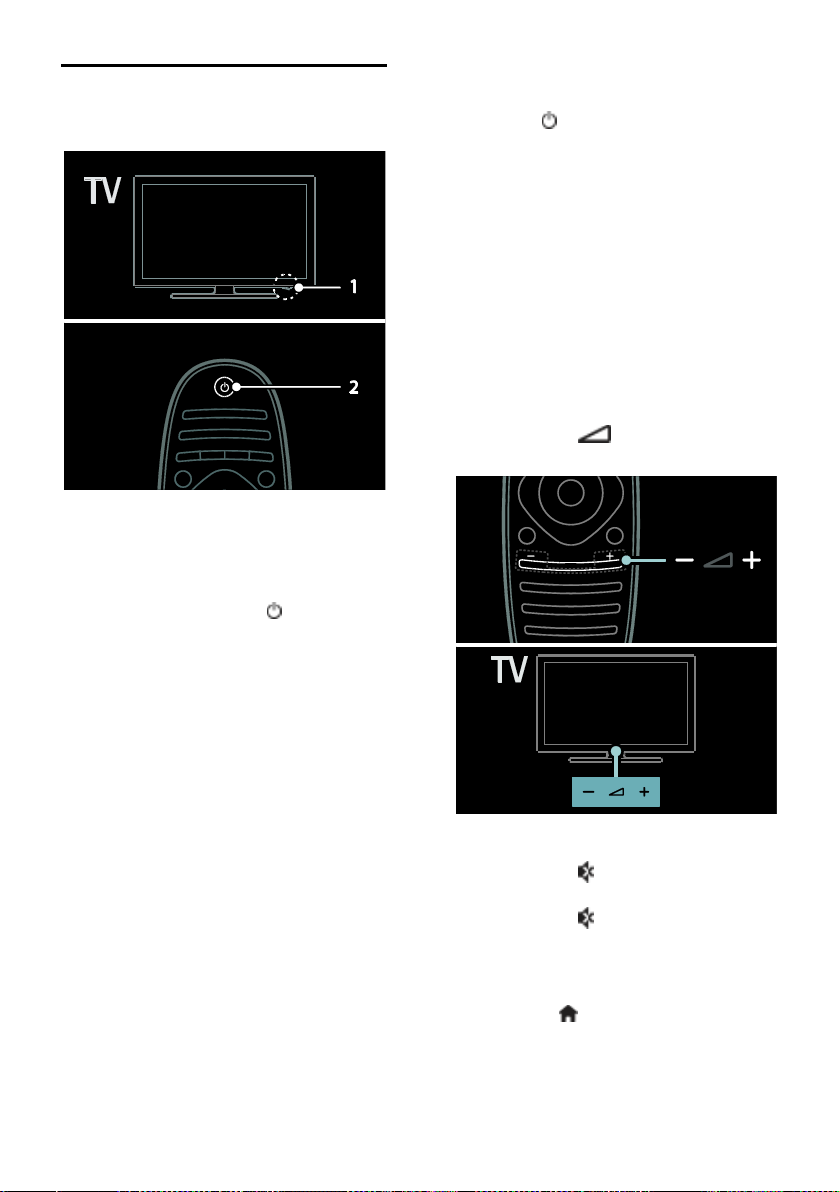
Гледане на телевизия
Включване и изключване на телевизора
Включване на телевизора
Натиснете ключа за захранване в
долната част на телевизора в
положение ON.
Ако телевизорът е в режим на
готовност, натиснете на
дистанционното управление.
Забележка: Има малко забавяне, преди
телевизорът да реагира.
Съвет: Ако не можете да намерите
дистанционното управление и искате да
включите телевизора от режим на
готовност, натиснете CH +/- отпред на
телевизора.
Въпреки че телевизорът консумира много
малко електроенергия в режим на
готовност, консумацията не спира
напълно. Ако няма да използвате
телевизора за дълъг период от време,
изключете го, за да спрете захранването.
Превключване на телевизора в режим на
готовност
Натиснете на дистанционното
управление. Сензорът за дистанционно
управление на телевизора светва в червен
цвят.
Изключване на телевизора
Натиснете ключа за захранване в долната
част на телевизора в положение OFF.
Телевизорът вече не консумира
електроенергия.
Промяна на силата на звука на телевизора
Увеличаване или намаляване на силата на
звука на телевизора
Натиснете +/- на дистанционното
управление.
Натиснете +/- отпред на
телевизора.
Включване или изключване на звука на
телевизора
Натиснете , за да спрете звука на
телевизора, или
Натиснете отново, за да включите
звука.
Промяна на силата на звука на
слушалките
1. Натиснете > [ТВ настр.] > [Звук].
2. Изберете [Сила на звука на
слушалките], след което натиснете OK.
BG 16
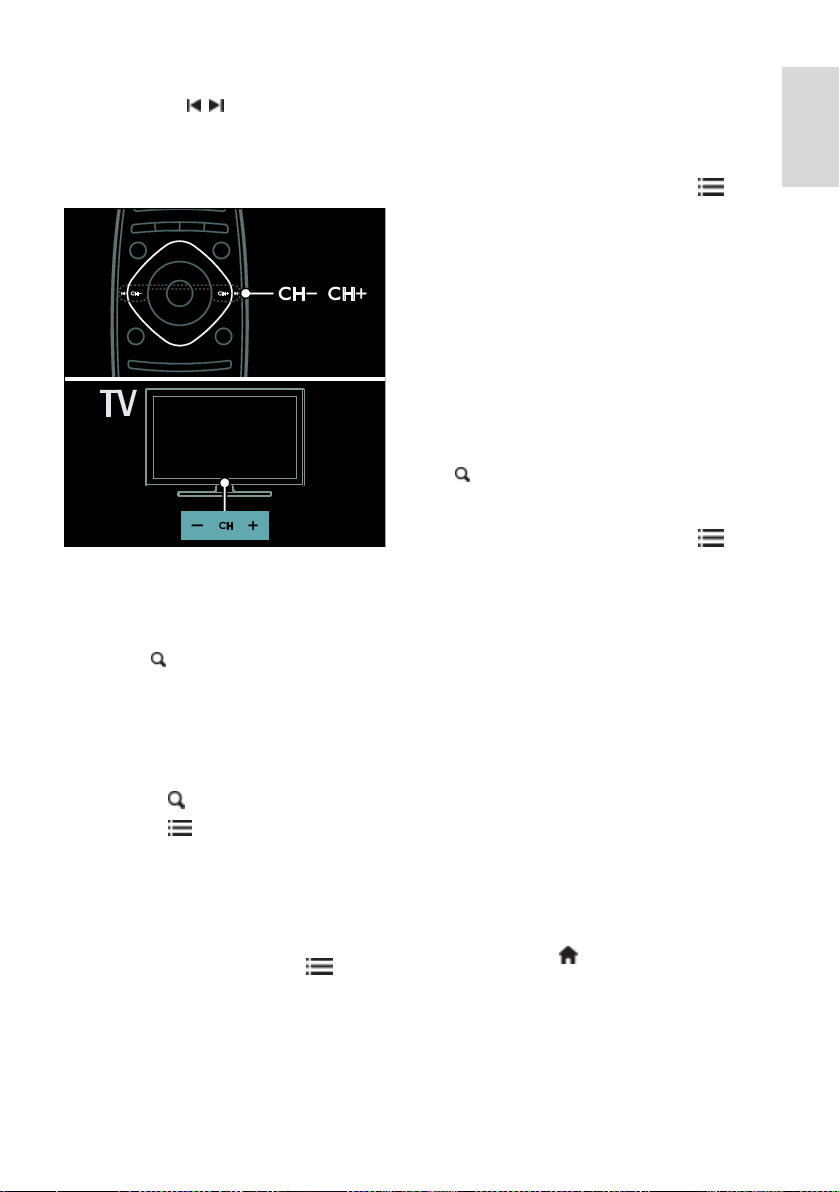
Български
Превключване на телевизионните канали
Натиснете на дистанционното
управление.
Натиснете CH +/- на телевизора.
Натиснете Бутони с цифри, за да
въведете номер на канал.
Управление на списъци с канали
В списъка с канали можете да прегледате
всички канали или само предпочитаните
си.
Натиснете FIND, за да отворите
списъка с канали.
Създаване на списък с канали
Можете да създадете списък с канали,
съдържащ само предпочитаните ви
канали.
1. Натиснете FIND.
2. Натиснете OPTIONS.
3. Изберете [Маркиране като
предпочитано] или [Демаркиране като
предпочитано], след което натиснете
OK.
Избор на списък с канали
1. В списъка с канали натиснете
OPTIONS.
2. Изберете [Изберете списък] >
[Предпочитани], за да се покажат
каналите в списъка с предпочитани, или
[Всички], за да се покажат всички канали.
3. Натиснете OK, за да потвърдите.
Преглед само на аналогови или само на
цифрови телевизионни канали
Можете да филтрирате списъка с канали,
за да имате достъп само до аналогови
или само до цифрови канали.
1. В списъка с канали натиснете
OPTIONS.
2. Изберете [Изберете списък] >
[Аналогов] или [Цифров], след което
натиснете OK.
В зависимост от избора ви ще бъдат
достъпни само аналоговите или само
цифровите канали.
Слушане на цифрово радио
Ако са достъпни цифрови радио канали,
те се инсталират автоматично, когато
инсталирате телевизионните канали.
1. Докато гледате телевизия, натиснете
FIND.
2. Изберете [Списък с канали:] и след
това натиснете OK.
3. В списъка с канали натиснете
OPTIONS.
4. Изберете [Изберете списък] >
[Радио], след което натиснете OK.
5. Изберете радио канал, след което
натиснете OK.
Преглед на справочника за програми
В справочника за програми се показва
информация за цифровите телевизионни
канали, например:
Графици на каналите
Резюме на програмите
Забележка: Справочниците за
телевизионни програми се предлагат
само в определени държави.
Настройка на справочника за програми
Преди да използвате справочника за
програми, проверете следните настройки:
1. Натиснете .
2. Изберете [Настройка] > [ТВ настр.] >
[Предпочитания].
3. Изберете [Справочник на програмите]
> [От медията], след което натиснете
OK.
BG 17
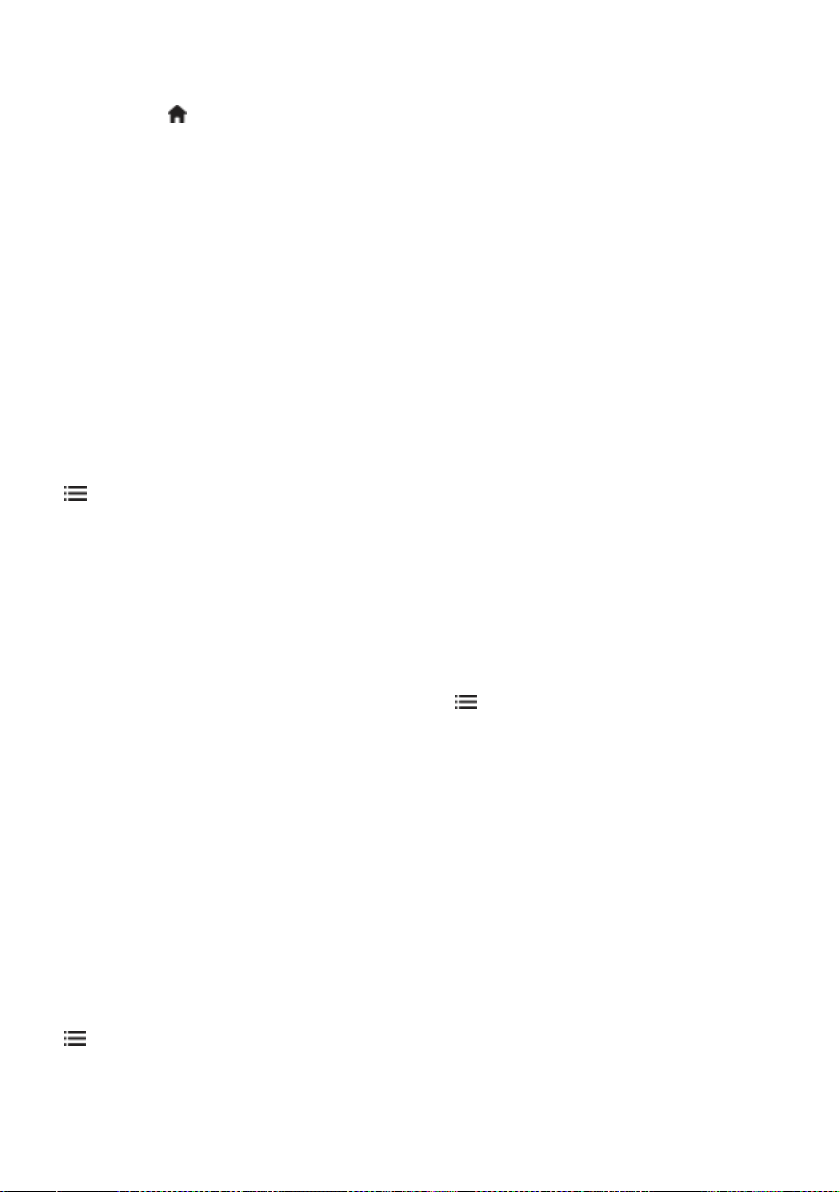
Отваряне на справочника за
телевизионни програми
1. Натиснете .
2. Изберете [Справочник на програмите],
след което натиснете OK.
Забележка: Ако преглеждате справочника
за програми за първи път, изберете
[Актуализиране на справочника на
програмите], за да актуализирате всички
достъпни програми.
Използване на опциите за справочника
за телевизионни програми
Можете да персонализирате показваната
информация, за да:
ви напомня кога започват
програмите
се показват само предпочитаните ви
канали
1. В справочника за програми натиснете
OPTIONS.
2. Изберете една от тези настройки, след
което натиснете OK:
[Задаване остатък]: Задаване на
напомняния за програми.
[Изчисти останалите]: Изчистване на
напомнянията за програми.
[Промяна на деня]: Избор на деня,
който да се показва.
[Още информация]: Показване на
информация за програма.
[Търсене по жанр]: Търсене на
телевизионни програми по жанр.
[Програмирани напомняния]:
Показване на списък с напомняния за
програми.
[Актуализиране на справочника на
програмите]: Актуализиране на
последната информация за
програмите.
Използване на интелигентни настройки на картината
Изберете предпочитаната си настройка
на картината.
1. Докато гледате телевизия, натиснете
OPTIONS.
2. Изберете [Интелигентна картина].
3. Изберете една от следните настройки
и натиснете OK:
[Персонален режим]: Приложете
персонализираните си настройки на
картината.
[Жив]: Богати и динамични
настройки, идеални за гледане през
деня.
[Ecтecтвeни]: Настройки за
естествена картина.
[Кино]: Настройки, идеални за
филми.
[Игра]: Настройки, идеални за игри.
[Пестене на енергия]: Настройки,
които пестят най-много
електроенергия.
[Стандартен]: Настройки по
подразбиране, които са подходящи
за повечето работни среди и видове
видео.
[Снимка]: Настройки, идеални за
снимки.
[По избор]: Персонализирайте и
съхранете личните си настройки на
картината. Изберете Персонален, за
да приложите тези настройки.
Използване на интелигентни настройки на звука
Изберете предпочитаната си настройка
на звука.
1. Докато гледате телевизия, натиснете
OPTIONS.
2. Изберете [Интелигентен звук].
3. Изберете една от следните настройки
и натиснете OK:
[Персонален режим]: Приложете
предпочитаната си настройка в
менюто Звук.
[Стандартен]: Настройки, които са
подходящи за повечето работни
среди и видове аудио.
[Новини]: Настройки, идеални за
говор, например емисия новини.
[Филм]: Настройки, идеални за
филми.
[Игра]: Настройки, идеални за игри.
[Драма]: Настройки, идеални за
драматични програми.
[Спорт]: Настройки, идеални за
спортни предавания.
BG 18
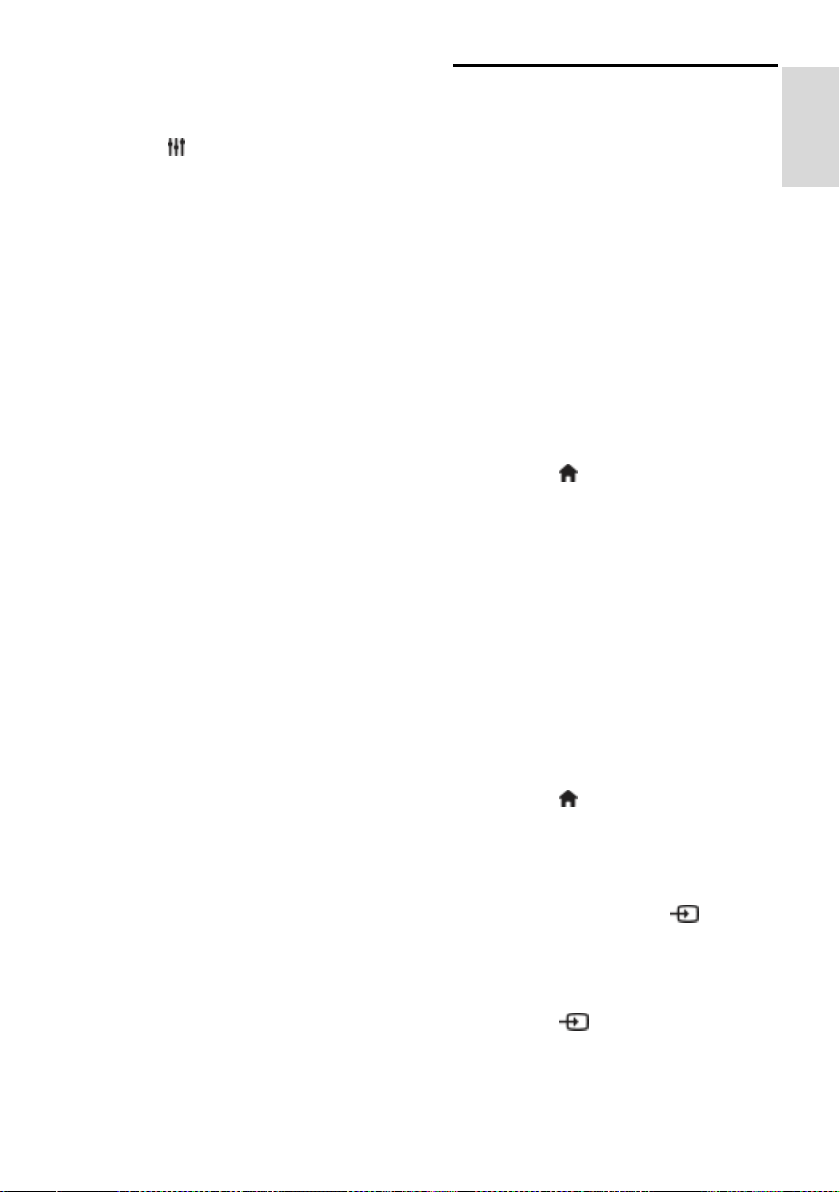
Български
Промяна на формата на картината
Променете формата на картината, за да
отговаря на предпочитанията ви.
1. Натиснете ADJUST.
2. Изберете [Формат на картината] и
след това натиснете OK.
3. Изберете формат на картината, след
което натиснете OK, за да потвърдите.
Достъпните формати на картината
зависят от източника на видеосигнала:
[Авто запълване]: Регулиране на
картината така, че да запълни екрана
(субтитрите продължават да се
виждат). Препоръчва се за
минимално изкривяване на екрана, но
не и за HD или компютър.
[Авто мащабиране]: Увеличаване на
картината така, че да запълни екрана.
Препоръчва се за минимално
изкривяване на екрана, но не и за HD
или компютър.
[Супер мащабиране]: Премахване на
страничните черни ленти при
излъчване във формат 4:3. Не се
препоръчва за HD или компютър.
[Разтегляне на екрана за филми
16:9]: Мащабиране на формат 4:3 до
16:9. Не се препоръчва за HD или
компютър.
[Wide screen]: Разтягане на формат
4:3 до 16:9.
[Немащабиран]: Осигурява
максимална детайлност за компютър.
Достъпно е само когато режимът за
компютър е разрешен в менюто
"Картина".
Гледане на свързано устройство
Добавяне на ново устройство
Забележки:
Преди да гледате свързано
устройство, трябва да добавите
иконата му в менюто "Начало". Вижте
Свързване на телевизора >
Свързване на устройства (Страница
48).
Ако свържете съвместимо с
HDMI-CEC устройство към
телевизора чрез HDMI конектор и го
включите, то ще се добави
автоматично в менюто "Начало".
1. Свържете и включете устройството.
2. Натиснете .
3. Изберете [Добавете ваши устройства],
след което натиснете OK.
4. Следвайте инструкциите на екрана.
Изберете устройството.
Изберете конектора.
Забележка: Ако получите подкана да
изберете връзката с телевизора, изберете
конектора, използван от това устройство.
Избор на източник
От менюто "Начало"
След като добавите новото устройство в
менюто "Начало", изберете иконата му, за
да видите неговото съдържание.
1. Натиснете .
2. Изберете иконата на устройството от
менюто "Начало".
3. Натиснете OK, за да потвърдите.
От менюто "Източник"
Можете също да натиснете
SOURCE, за да се покаже списък с имена
на конектори. Изберете конектора, чрез
който устройството е свързано с
телевизора.
1. Натиснете SOURCE.
2. Натиснете Бутони за навигация, за да
изберете конектор от списъка.
3. Натиснете OK, за да потвърдите.
BG 19
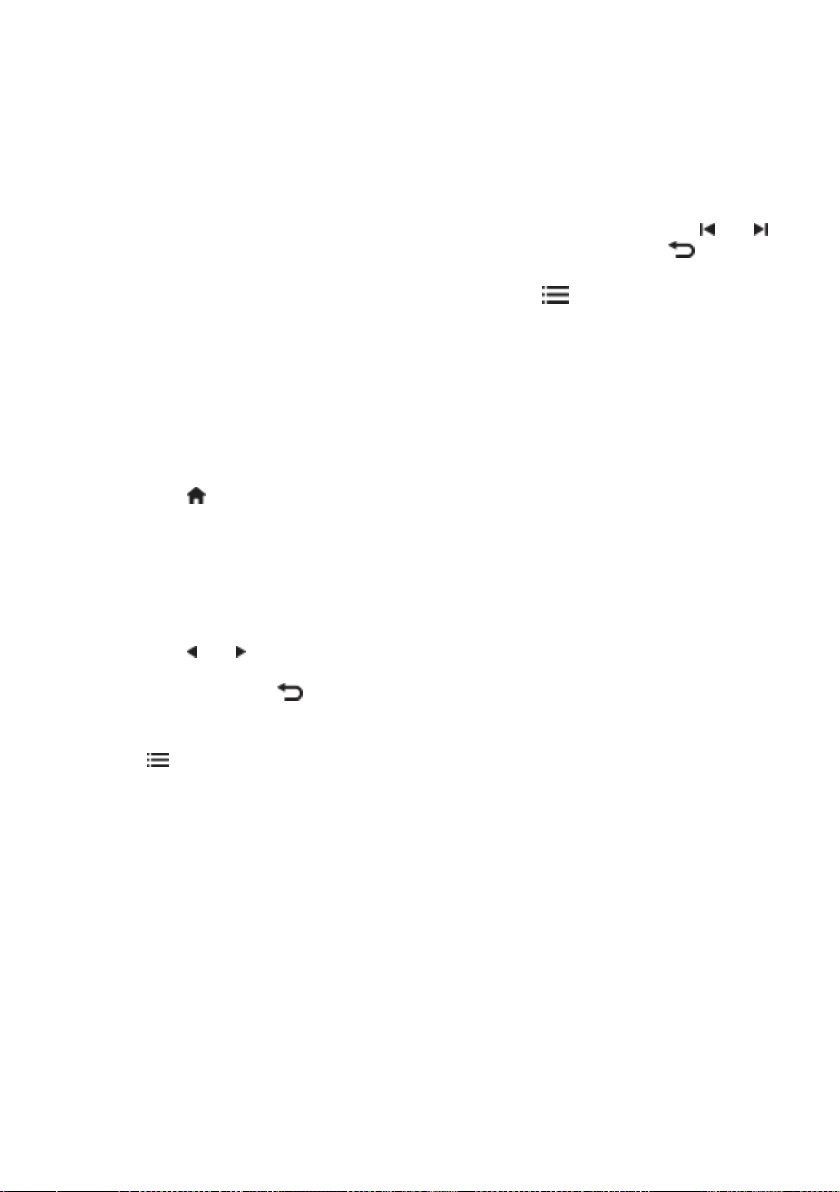
Възпроизвеждане от USB
Ако имате снимки, видеоклипове или
музикални файлове на USB устройство за
съхранение, можете да възпроизвеждате
файловете на телевизора.
Внимание: Philips не носи отговорност,
ако USB устройството за съхранение не
се поддържа, нито за повреди или загуба
на данни в устройството.
Не претоварвайте USB порта. Ако
свържете HDD устройство, което
консумира над 500 mA захранване,
уверете се, че е свързано със свой външен
източник на захранване.
Можете да отворите USB браузъра за
съдържание по следния начин:
Докато гледате телевизия, свържете
USB устройството с USB конектора
на телевизора.
Натиснете и изберете
[Преглеждане в USB], след което
натиснете OK.
Гледане на видео
Натиснете Бутони за навигация, за да
изберете видео файл, след това натиснете
OK.
Натиснете или , за да търсите
напред или назад във видеоклип.
Натиснете и задръжте , за да
излезете от браузъра за съдържание.
Докато възпроизвеждате видеоклип,
натиснете OPTIONS, за да получите
достъп до следните опции за видео:
[Стоп]: Спиране на
възпроизвеждането.
[Повторение]: Повтаряне на
видеоклип.
[Разбъркване
включено]/[Разбъркване изключено]:
Включване или изключване на
възпроизвеждането на видеоклипове
в случаен ред.
Разглеждане на картина
Натиснете Бутони за навигация, за да
изберете картина, след това натиснете
OK.
За да направите пауза или да спрете
възпроизвеждането, натиснете OK.
За да преминете към предишния или
следващия файл, натиснете или .
Натиснете и задръжте , за да
излезете от браузъра за съдържание.
Натиснете OPTIONS за достъп до
следните настройки за картини или изход
от тях:
[Покажи информация]: Показване на
данните за файла.
[Стоп]: Спиране на слайдшоуто.
[Завъртане]: Завъртане на файла.
[Повторение]: Повтаряне на
слайдшоуто.
[Изпълнение веднъж]: Еднократно
възпроизвеждане на файла.
[Разбъркване изключено] /
[Разбъркване включено]: Включване
или изключване на случайното
показване на картините в
слайдшоуто.
[Скорост на слайдшоу]: Задаване на
времето за показване на всяка
картина в слайдшоуто.
[Преход на слайдшоу]: Задаване на
прехода от една картина към
следващата.
[Задай като Scenea]: Задаване на
избраната картина като тапет на
телевизора.
BG 20
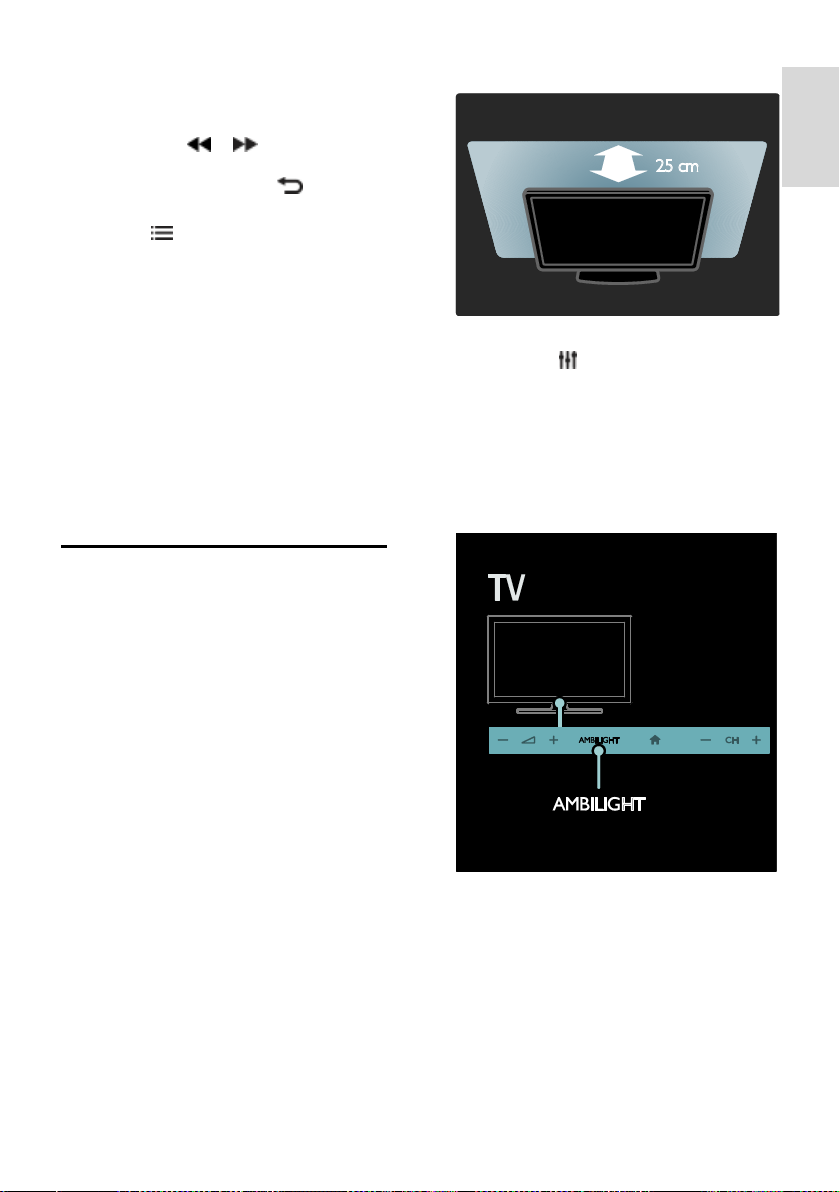
Български
Слушане на музика
Натиснете Бутони за навигация, за да
изберете музикален файл и натиснете OK.
Натиснете / , за да търсите
напред или назад в запис.
Натиснете и задръжте , за да
излезете от браузъра за съдържание.
Натиснете OPTIONS за достъп до
следните настройки за музика или изход
от тях:
[Стоп]: Спиране на
възпроизвеждането на аудио.
[Повторение]: Повтаряне на запис
или албум.
[Изпълнение веднъж]: Еднократно
възпроизвеждане на запис.
[Разбъркване включено] /
[Разбъркване изключено]: Включване
или изключване на
възпроизвеждането на записи в
случаен ред.
Околно осветление
Какво можете да направите
(Само при някои модели.)
С Ambilight гледането на телевизия не е
толкова уморително. Тази технология
автоматично регулира цвета и яркостта
на светлината, така че да съответства на
телевизионната картина.
Прочетете повече в Използване на
телевизора > Ambilight (Страница 21).
Какво ви трябва
За оптимален ефект от Ambilight
разположете телевизора на 25 см от
стената.
Дръжте дистанционното управление
далеч от телевизора, тъй като може
да се получат смущения в
инфрачервените сигнали.
Намалете светлината в стаята.
Включване
1. Натиснете ADJUST.
2. Изберете [Ambilight] и след това
натиснете OK.
3. За да включите или изключите Ambilight,
изберете [Вкл.] или [Изкл.].
Можете също така да натиснете
AMBILIGHT на телевизора, за да
включите или изключите Ambilight.
BG 21
